

|
Windows 10是美国微软公司研发的跨平台及设备应用的操作系统。是微软发布的最后一个独立Windows版本。Windows 10共有7个发行版本,分别面向不同用户和设备。2014年10月1日,微软在旧金山召开新品发布会,对外展示了新一代Windows操作系统,将它命名为“Windows 10”,新系统的名称跳过了这个数字“9”。截止至2018年3月7日,Windows 10正式版已更新至秋季创意者10.0.16299.309版本,预览版已更新至春季创意者10.0.17120版本 你知道吗?每块网卡在生产出来后,除了基本的功能外,都有一个唯一的编号标识。全世界所有的网卡都有自己的唯一标号,是不会重复的。那么如何查看本机网卡上的mac地址呢?接下来小编把查看方法教给你。 mac地址,对于一些电脑菜鸟们来说感觉既陌生又熟悉,熟悉的是曾经在设置网络ip地址的时候好像见过,陌生的是mac地址是什么东西?如何找到本机的mac地址?小编网上搜索整理了有关mac地址的资料,希望对您有帮助。 以下是查看本机mac地址详细图文: 方法1:利用dos命令打开查看 1、打开命令符窗口(快捷方式“WIN+R”),在输入cmd,确定后进入dos界面,下图所示:
mac地址示例1 2、弹出dos命令符窗口,输入“ipconfig/all”,然后进行回车,就会看到一连串的返回信息。
电脑示例2 3、在返回信息中,找到“以太网适配器”其中的物理地址(Physical Address),即为本机的mac地址。
mac示例3 方法2:直接查看mac地址 1、点击右下角,电脑图标鼠标右键点击打开网络和共享中心。
电脑示例4 2、在网络和共享中心界面找到“以太网”,如下图所示:
地址示例5 4、在以太网 状态界面中,点击展开找到详细信息,在网络连接详细信息的界面即可找到“物理地址”,就是本机的mac地址了,如下图所示:
地址示例6 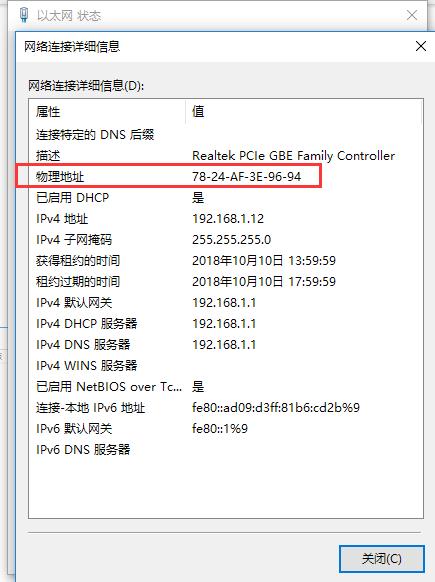 mac示例7 以上就是查看本机mac地址详细图文。 Windows 10系统成为了智能手机、PC、平板、Xbox One、物联网和其他各种办公设备的心脏,使设备之间提供无缝的操作体验。 |
温馨提示:喜欢本站的话,请收藏一下本站!